 Immer wieder berichten Anwender von Problemen mit Tastaturkürzeln, vor allem in Programmen zur Bildbearbeitung wie Photoshop, Illustrator und InDesign, aber auch bei anderer Software, in welcher häufig mit Shortcuts gearbeitet wird. Aus scheinbar unerfindlichen Gründen ist plötzlich eine englische Tastaturbelegung eingestellt. Aus STRG + Z wird dann STRG + Y. In Adobe Illustrator schalte ich dann in die Pfadansicht, anstatt einen Schritt zurückzugehen. Dieses äußerst ärgerliche Problem lässt sich aber ganz leicht beheben.
Immer wieder berichten Anwender von Problemen mit Tastaturkürzeln, vor allem in Programmen zur Bildbearbeitung wie Photoshop, Illustrator und InDesign, aber auch bei anderer Software, in welcher häufig mit Shortcuts gearbeitet wird. Aus scheinbar unerfindlichen Gründen ist plötzlich eine englische Tastaturbelegung eingestellt. Aus STRG + Z wird dann STRG + Y. In Adobe Illustrator schalte ich dann in die Pfadansicht, anstatt einen Schritt zurückzugehen. Dieses äußerst ärgerliche Problem lässt sich aber ganz leicht beheben.
Deutsche Sprache für die Tastatur vor Änderungen schützen!

Mit Tastaturkürzeln kommt man bei vielen Programmen einfach sehr viel schneller zum Ziel. Sicher altbekannt sind STRG + C zum Kopieren und STRG + V zum Einfügen. Das wohl am häufigsten bei Photoshop verwendete Kürzel dürfte STRG + T zum freien Transformieren sein.
Oft genug kommen aber auch Kürzel wie STRG + Umschalttaste oder Alt + Umschalttaste zum Einsatz. Und genau das könnte zu den genannten Problemen führen, wenn diese Shortcuts bereits für die Eingabesprache und/oder das Tastaturlayout des Betriebssystems verwendet werden.
In wenigen Schritten kann Abhilfe geschaffen werden, was hier anhand von Windows 7 Ultimate gezeigt wird.
Erweiterte Tastatureinstellungen
![]() Zunächst müssen die erweiterten Tastatureinstellungen aufgerufen werden. Ganz schnell geht das über das kleine DE-Symbol, welches meist rechts unten in der Taskleiste zu finden ist.
Zunächst müssen die erweiterten Tastatureinstellungen aufgerufen werden. Ganz schnell geht das über das kleine DE-Symbol, welches meist rechts unten in der Taskleiste zu finden ist.
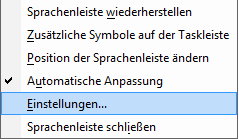 Über das Kontextmenü der rechten Maustaste wird "Einstellungen" aufgerufen. Dann erscheint das Fenster "Textdienste und Eingabesprachen". Dort wird dann zum Tab "Erweiterte Tastatureinstellungen" gewechselt.
Über das Kontextmenü der rechten Maustaste wird "Einstellungen" aufgerufen. Dann erscheint das Fenster "Textdienste und Eingabesprachen". Dort wird dann zum Tab "Erweiterte Tastatureinstellungen" gewechselt.
Möglicherweise ist dieses DE-Symbol aber auch gar nicht zu sehen, weil es irgendwann einmal ausgeblendet wurde.
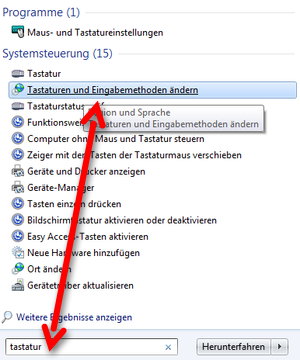 Dann führt der Weg über einen Klick auf das Windowssymbol und die Eingabeaufforderung zum Ziel. Dort wird zb. einfach "tastatur" eingegeben.
Dann führt der Weg über einen Klick auf das Windowssymbol und die Eingabeaufforderung zum Ziel. Dort wird zb. einfach "tastatur" eingegeben.
Man könnte auch nur "tas" eingeben und käme genauso ans Ziel. Jedoch sind die angebotenen Einträge dann unübersichtlicher.
Es erscheinen jede Menge anklickbarer Einträge. Die richtige Wahl ist "Tastaturen und Eingabemethoden ändern".
Es öffnet sich das Fenster "Region und Sprache" bei aktivem Tab "Tastaturen und Sprachen".
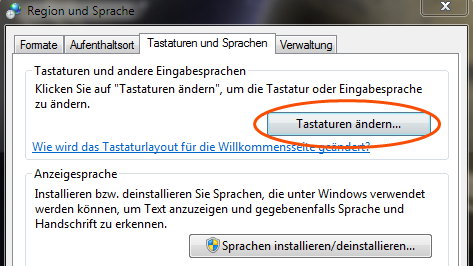
Nun kann auf den Button "Tastaturen ändern" geklickt werden.
Wie bei der ersten Methode über das DE-Symbol, öffnet sich jetzt ebenfalls das Fenster "Textdienste und Eingabesprachen".
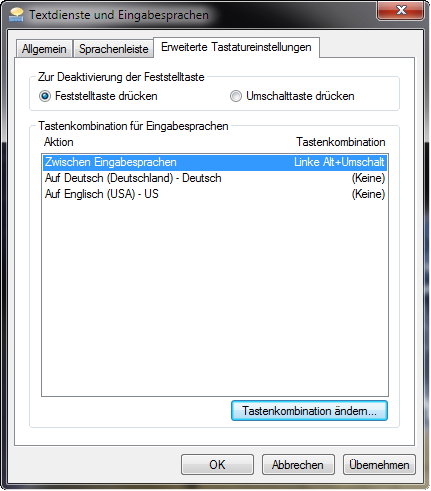
Auch hier führt ein Klick auf den Tab "Erweiterte Tastatureinstellungen" logischerweise zum richtigen Fenster.
Dort sind nun die Tastenkombinationen wie hier im Beispiel, für die deutsche und englische Sprache ersichtlich. Mit einem Klick auf den Button "Tastenkombination ändern" geht es nochmal weiter.
Wurde in Windows nie etwas geändert, sind hier normalerweise Shortcuts für die Eingabesprache und für das Tastaturlayout definiert. Diese werden jetzt einfach deaktiviert bzw. der Radiobutton für "Nicht zugewiesen" verwendet.
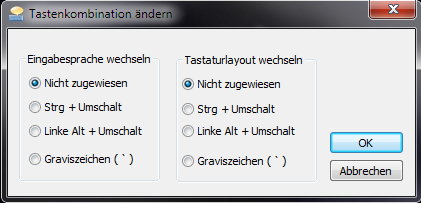
Im Fenster "Textdienste und Eingabesprachen" kann jetzt zum Tab "Sprachenleiste" gewechselt und dort auch das oft überflüssige DE-Symbol ausgeblendet werden.
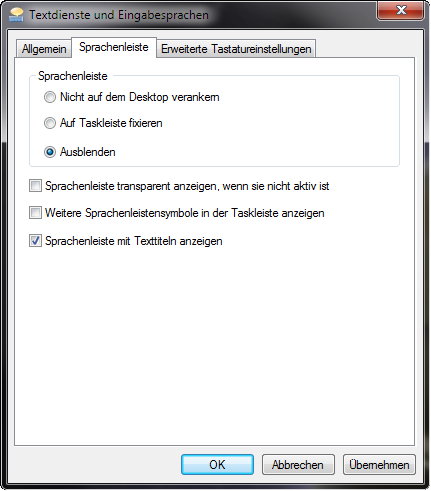
Damit dürften die Probleme mit falschen Tastatursprachen für immer verschwunden sein. Falls jemand ähnliche oder andere Probleme und Lösungen in dieser Richtung kennt und weiterhelfen möchte, Kommentare hierzu sind immer erwünscht.






